- Mwandishi Jason Gerald [email protected].
- Public 2024-01-31 09:39.
- Mwisho uliobadilishwa 2025-01-23 12:48.
Ikiwa unahitaji kutoa maandishi kutoka kwenye picha ili maandishi yaweze kuhaririwa, unaweza kufanya hivyo kupitia mpango wa Optical Character Recognition (OCR). Programu ya OCR itachanganua faili ya picha na kubadilisha maandishi ndani yake, ili uweze kubandika maandishi kuwa hati ya Neno. Ikiwa unahitaji tu kuingiza picha kwenye hati ya Neno, unaweza kunakili na kubandika picha hiyo.
Hatua
Njia 1 ya 2: Kubadilisha Picha Kuwa Nakala
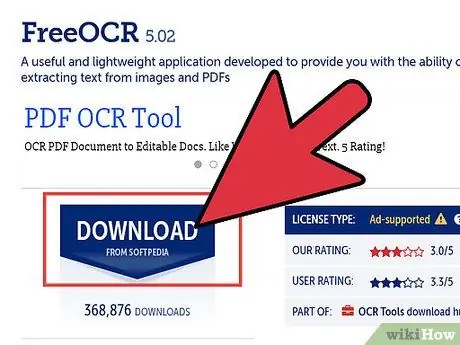
Hatua ya 1. Pakua programu ya OCR, au pata tovuti ya uongofu mkondoni
Programu ya OCR itachunguza faili ya picha, na kubadilisha maandishi kwenye picha kuwa hati. Unaweza kutumia OCR kugeuza picha yoyote iliyo na maandishi kuwa hati iliyo tayari kuhaririwa. Kuna programu anuwai za OCR, za bure na zilizolipwa, ambazo unaweza kusanikisha. Unaweza pia kutumia huduma za mkondoni za OCR, ambazo hazihitaji usanikishaji wa programu.
- Programu maarufu za OCR ni pamoja na FreeOCR na OCRToWord. Programu zote zinasaidia skanning ya picha za-j.webp" />
- Huduma maarufu za uongofu za OCR mkondoni ni pamoja na OnlineOCR na Free-OCR. Huduma zote mbili husaidia skanning ya picha za-j.webp" />
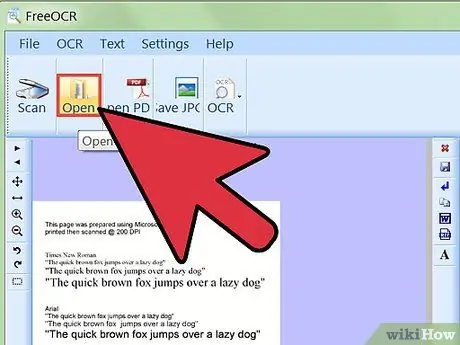
Hatua ya 2. Fungua picha unayotaka kukagua
Ikiwa unatumia huduma ya mkondoni, pakia picha hiyo kwenye wavuti ya mtoa huduma. Ikiwa unatumia programu ya OCR, fungua picha kwenye programu unayotumia.
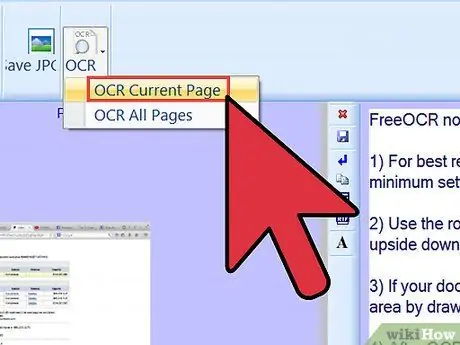
Hatua ya 3. Subiri mchakato wa uongofu ukamilike
Ikiwa picha yako ni kubwa, mchakato wa ubadilishaji unaweza kuchukua dakika chache.
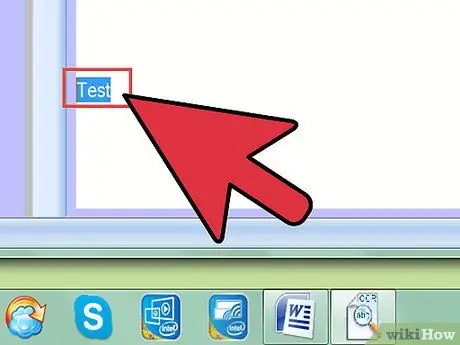
Hatua ya 4. Nakili maandishi yaliyogeuzwa
Baada ya kuchanganua hati, programu ya OCR itaonyesha maandishi yaliyopatikana. Kiasi cha maandishi kilichogunduliwa kitategemea uwazi wa picha asili.
Programu ya OCR haitatoa picha halisi. Ni maandishi tu yatakayobadilishwa na programu
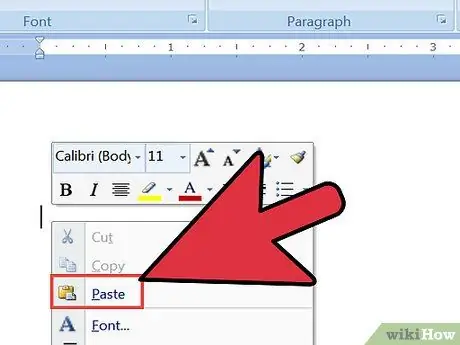
Hatua ya 5. Bandika maandishi yaliyobadilishwa kwenye hati unayotaka katika Microsoft Word
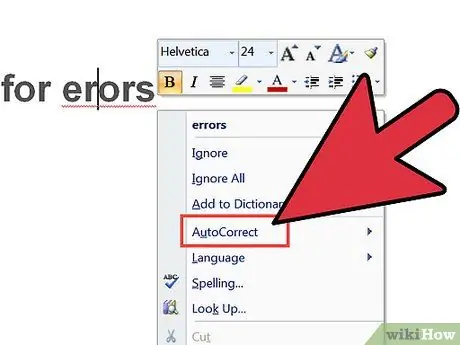
Hatua ya 6. Angalia matokeo ya skanning
Hata mipango ya hali ya juu zaidi ya OCR kawaida huacha makosa madogo ya kusoma. Hakikisha unasoma maandishi yaliyogeuzwa kwa uangalifu ili kuhakikisha kuwa hakuna makosa makubwa.
Njia 2 ya 2: Kuongeza Picha kwenye Hati ya Neno
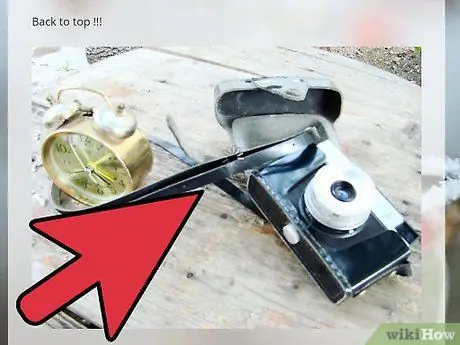
Hatua ya 1. Pata picha unayotaka kuongeza kwenye hati ya Neno
Unaweza kunakili picha yoyote kutoka kwa wavuti, na kuibandika kwenye hati ya Neno.
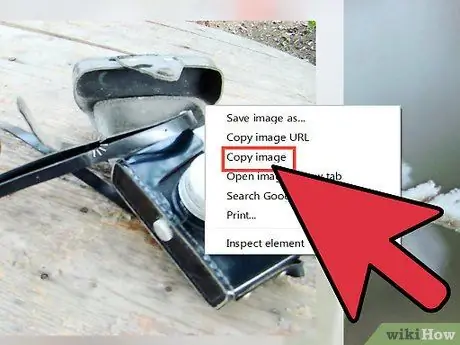
Hatua ya 2. Bonyeza kulia kwenye picha, kisha uchague Nakili kunakili picha hiyo kwenye ubao wa kunakili
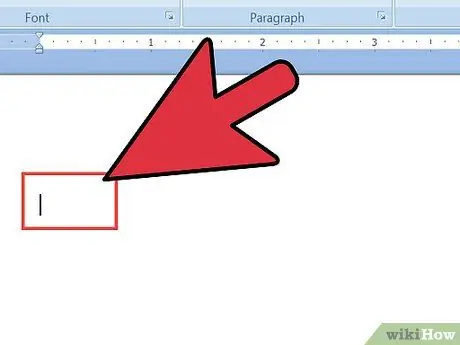
Hatua ya 3. Fungua Neno, kisha weka mshale kwenye eneo unalotaka
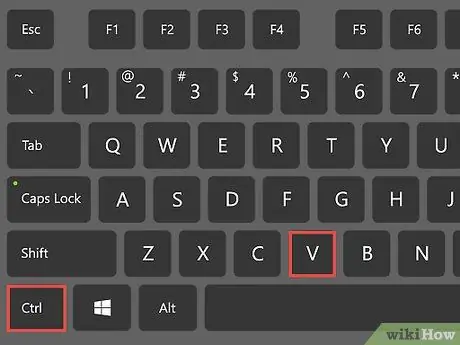
Hatua ya 4. Bandika picha kwa kubofya kulia na uchague "Bandika", au ubonyeze Ctrl + V (Windows) / Amri + V (Mac).
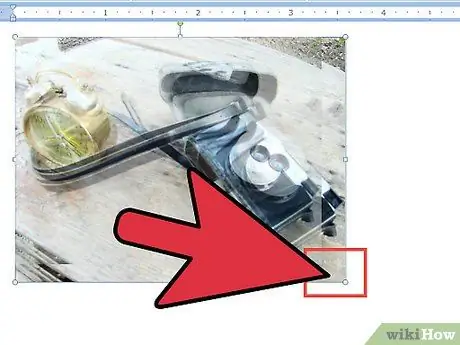
Hatua ya 5. Rekebisha saizi ya picha
Unaweza kuburuta kingo za picha ili kubadilisha ukubwa wa picha kwenye hati. Unaweza pia kusonga picha kwa kubofya na kuburuta.






